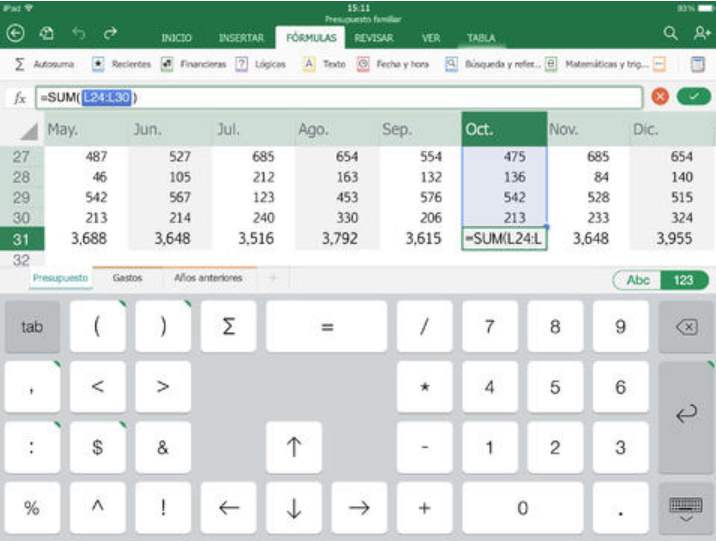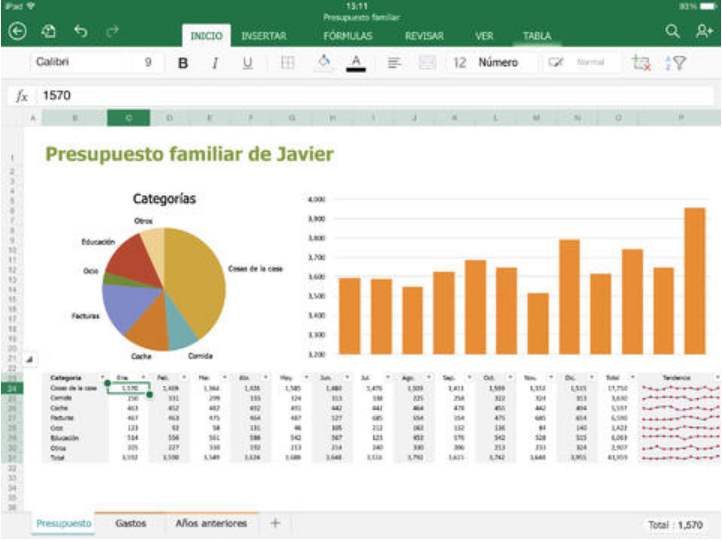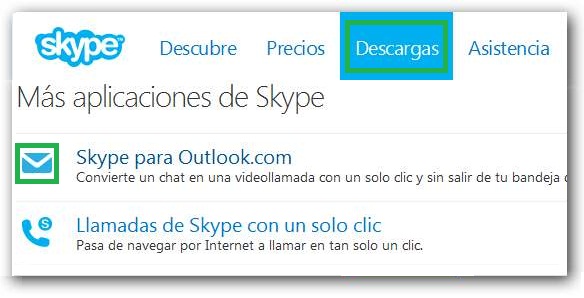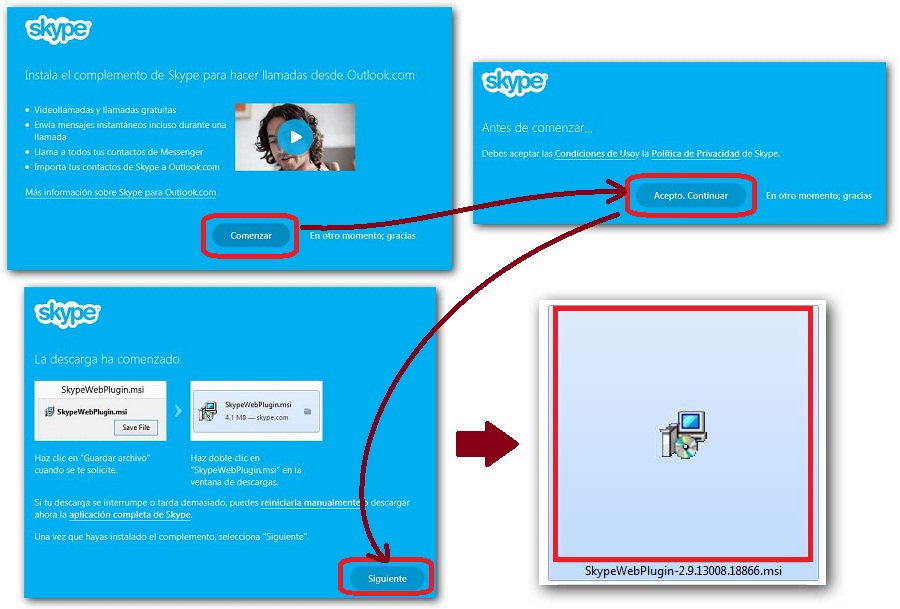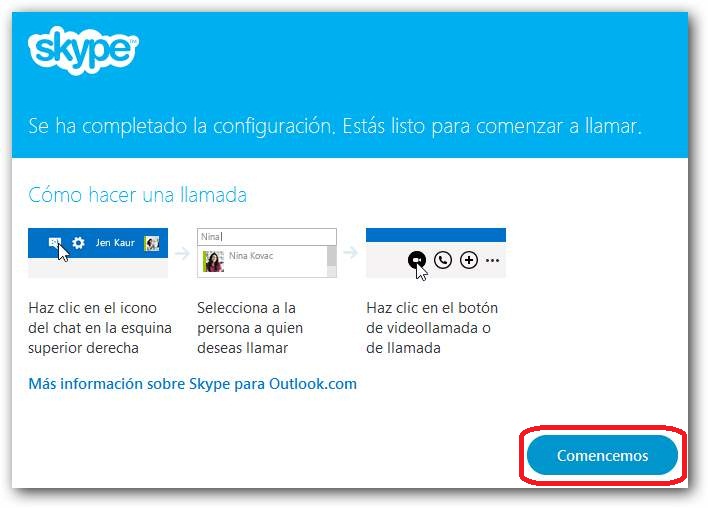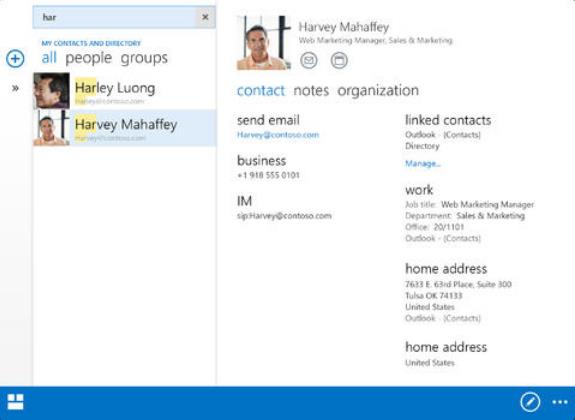La versión de OWA para iPad se encuentra disponible desde hace ya algún tiempo. Esta es muy similar a la que encontraremos para iPhone. Sin embargo, varía en su aspecto visual ajustándose a una pantalla de mayor tamaño como sucede en los dispositivos iPad de Apple.
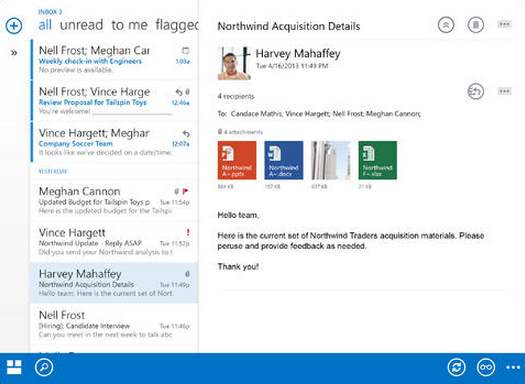
Acerca de OWA para iPad
Con respecto a OWA para iPad debemos decir que se encuentra disponible en casi 30 idiomas, incluido el español.
Esta versión ha sido desarrollada por Microsoft y se encuentra en la tienda de aplicaciones de Apple. Es, además, una gran ventaja para los usuarios de este dispositivo portátil que desean mantener sus correos electrónicos en el servicio de Microsoft.
A continuación conoceremos más detalles acerca de como descargar OWA para iPad en nuestro dispositivo sin mayores complicaciones. Antes de comenzar debemos decir que será necesario contar con una conexión a Internet y una cuenta en iTunes creada de manera previa.
Descargar OWA para iPad
Para descargar OWA para iPad simplemente debemos acceder a la tienda de aplicaciones conocida también como Apple Store. Allí nos encargaremos de buscar la aplicación denominada «OWA for iPad«.
Una vez la hayamos encontrado pulsaremos «Instalar» para seguir adelante con el procedimiento. El sistema se encargará de forma automática de realizar la descarga y la posterior instalación de la aplicación. Podemos observar que una vez finalizada se habilitará en el menú de aplicaciones del nuevo icono de OWA para iPad.
La aplicación tiene un peso aproximado de 11MB con lo cual la descarga se realizará de manera relativamente rápida aunque esto dependerá también de nuestra conexión Internet. Descubriremos en OWA para iPad una serie de funciones que nos permitirán administrar nuestros correos electrónicos de forma rápida y práctica.
De esta forma, y cumpliendo con todos los requisitos indicados anteriormente, lograremos tener OWA para iPad en nuestro propio dispositivo para utilizar los de ahora en más.

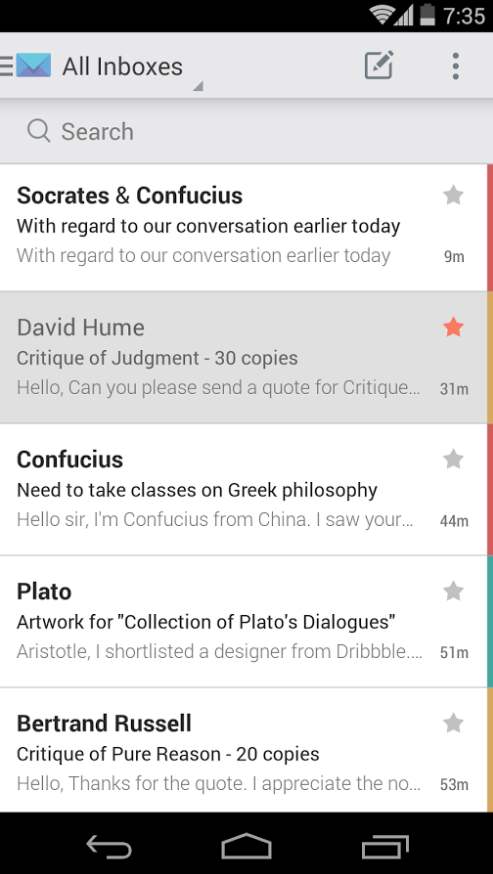 Para descargar CloudMagic en nuestro dispositivo Android debemos contar con ciertos requisitos que vamos a conocer en esta ocasión.
Para descargar CloudMagic en nuestro dispositivo Android debemos contar con ciertos requisitos que vamos a conocer en esta ocasión.